
Introdução ao Atalhos do Mac
O que é um atalho?
Um atalho fornece uma maneira rápida de realizar ações em apps com apenas um clique ou pedindo à Siri.
O app Atalhos pode automatizar diversas tarefas — por exemplo, obter itinerários para o próximo evento do Calendário, mover texto de um app para outro, gerar relatórios de despesas e muito mais.
Baseado na maneira como você usa os dispositivos Apple — o uso que você faz de apps e os históricos de navegação, e‑mails e mensagens — a Siri sugere atalhos simples e úteis que você pode clicar rapidamente para executar. Depois de criar um atalho, ative a Siri e fale o nome do atalho para executá-lo.
O app Atalhos
Além de executar os atalhos simples sugeridos pela Siri, você pode usar o app Atalhos para adicionar atalhos prontos ou personalizados aos dispositivos. O app permite que você combine vários passos de apps diferentes para criar poderosas automações de tarefas.

Depois de adicionar atalhos da Galeria ou criar os seus atalhos, você pode executá-los no Mac a partir:
Do Finder do macOS, incluindo do Spotlight, da barra de menus, do menu local Ações, do menu Serviços e do Dock.
Você também pode executar os atalhos criados em um Mac em um dispositivo iOS ou iPadOS. Consulte Execute um atalho em outros dispositivos Apple.
O que é uma ação?
Uma ação é o alicerce de um atalho. Cada atalho é composto por uma série de ações, e cada ação é um passo que realiza uma função específica. Por exemplo, um atalho que compartilha um GIF animado pode conter três ações consecutivas: “Obter Fotos Mais Recentes” obtém as fotos mais recentes tiradas no dispositivo, Criar GIF usa essas fotos para construir um GIF animado, e Enviar Mensagem envia o GIF para seus destinatários.
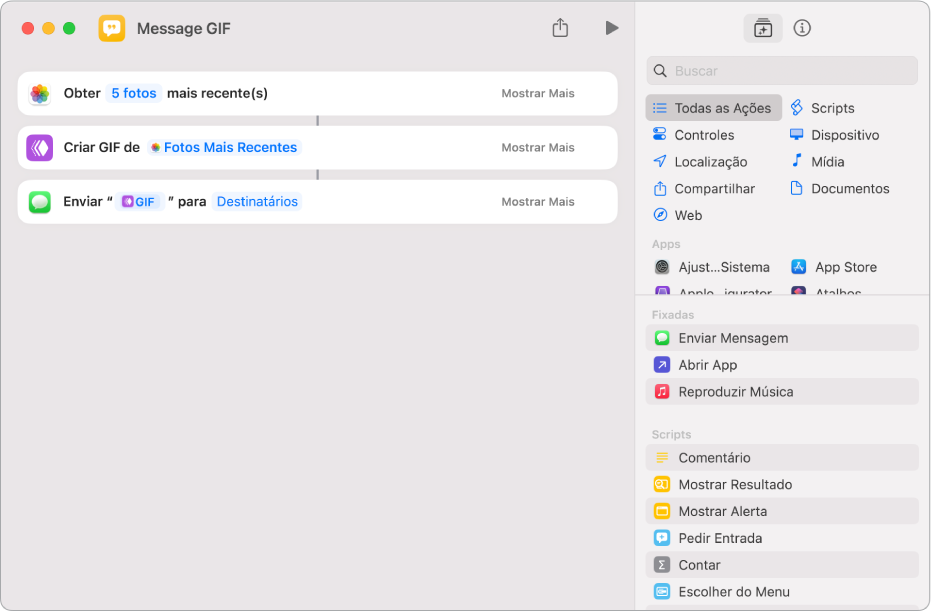
As ações representam os melhores recursos dos apps dos seus dispositivos Apple, desmembrados em partes menores. Com centenas de ações, há diversos passos individuais que você pode encadear para construir atalhos.
Consulte Introdução ao funcionamento dos atalhos no Mac e Navegue pela lista de ações do Atalhos do Mac.
Onde os atalhos ficam armazenados?
No app Atalhos, os atalhos são organizados em coleções na barra lateral de atalhos:
Todos os Atalhos: contém todos os seus atalhos e atalhos disponíveis em apps.
Compartilhamento: contém atalhos que ficam disponíveis na folha de compartilhamento de outro app.
Ações Rápidas: contém atalhos que aparecem no menu Ações Rápidas no Finder do macOS.
Barra de Menus: contém atalhos que aparecem no menu Atalhos da barra de menus do macOS.
Quando você toca no nome de uma coleção na barra lateral, todos os atalhos dela são mostrados em uma grade. Cada atalho é representado por um retângulo de cantos arredondados que tem um título, um ícone e uma cor. Clique em ![]() para executar o atalho ou clique duas vezes no atalho para ver as ações contidas nele.
para executar o atalho ou clique duas vezes no atalho para ver as ações contidas nele.